Tilmelding til et prøveversionsabonnement - lille
Denne artikel redegør for, hvordan du abonnerer på prøvetilbuddet og udruller Dynamics 365 Project Operations - lille udrulning - aftale om proformafakturering.
Bemærk
Denne proces ændres i de kommende versioner af Project Operations.
Forudsætninger
- Den bruger, der udruller prøveversionen, skal have globale Azure-lejer administratorrettigheder. Du kan oprette en lejer under indløsningen af første tilbud.
Vigtigt
Kun én person, lejeradministratoren, i en organisation skal udføre denne opgave. Hvis du ikke abonnerer på denne udgivelse, skal du vente, til din organisation er blevet tilmeldt, og du har modtaget dine brugerlegitimationsoplysninger.
Prøveversioner er til engangsbrug i lejeren. Du kan kun køre en prøveversion én gang. Det anbefales, at du opretter en ny lejer med henblik på prøveversionen.
Dynamics 365 Project Operations-prøveversion
Før du går i gang, skal du sikre dig, at du er logget på en browser med brugerens arbejdskonto i lejeren, hvor du vil installere prøveversionen af Project Operations.
- Gå til Project Operations-prøveversion for at indløse den første tilbudskode, Dynamics 365 Project Operations.
- Bekræft din ordre..
Du kan se, at bekræftelsestilbuddet blev gennemført korrekt.
Tildele licenser
Vigtigt
Du skal have administratoradgang til din organisations Microsoft 365-portal for at fuldføre følgende trin.
- Gå til Microsoft 365 Administration for at tildele licenserne til brugerne.
- På siden Aktive brugere skal du vælge de brugere, du vil tildele en licens til.
- Kontrollér, at Dynamics 365 Project Operations-licensen er valgt.
- Vælg Gem ændringer.
Opret et nyt Dataverse-miljø
- Klargør et nyt Project Operations Dataverse-udrulningsmiljø ved at følge instruktionerne i artiklen Udrulningsmodel til Dataverse. Når du vælger miljøtypen, skal du sørge for at bruge Prøveversion (abonnementsbaseret).
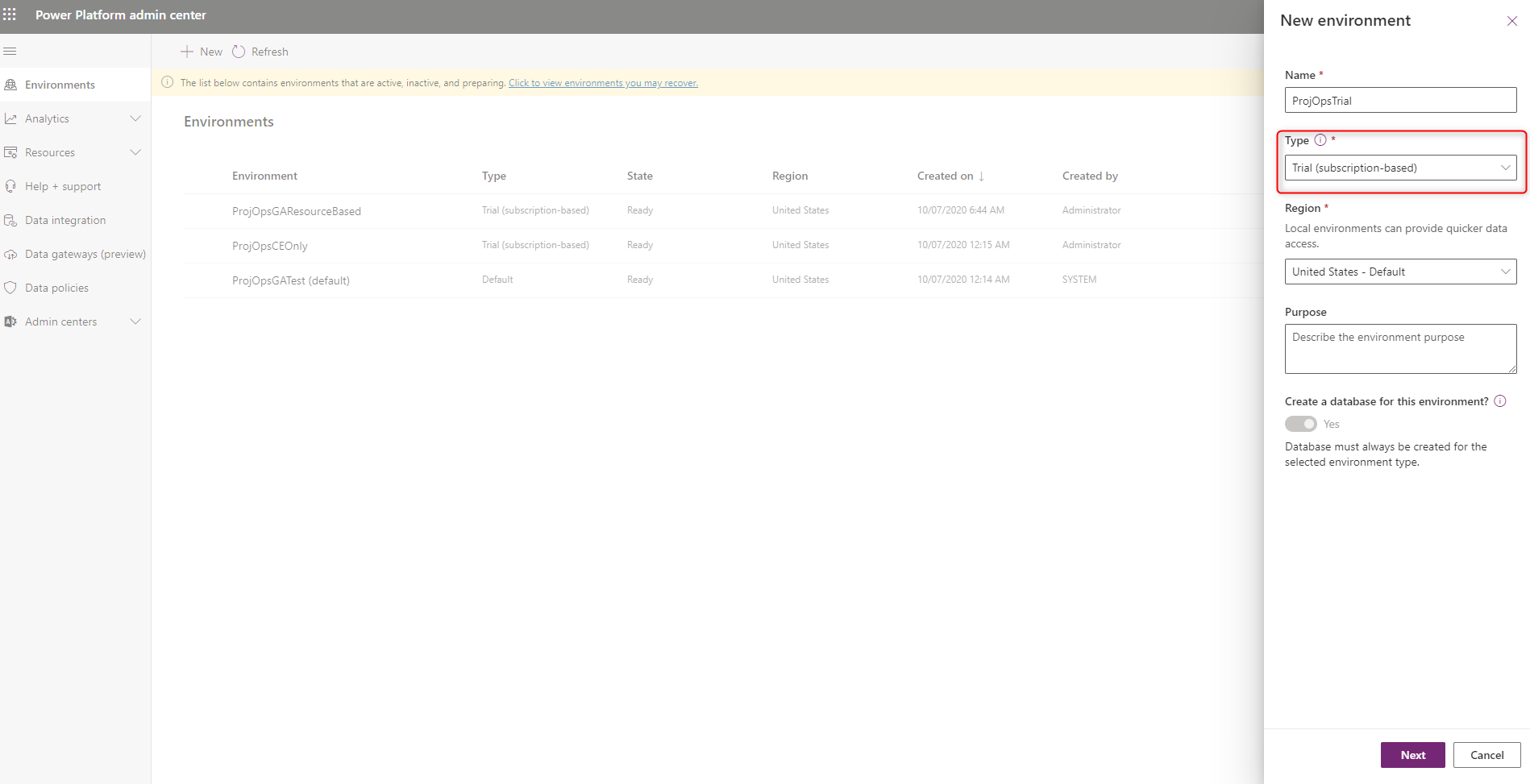
- Vælg indstillingen Aktivér Dynamics 365-apps, og lad Udrul automatisk disse apps være tom.
- Vælg Gem for at oprette miljøet.
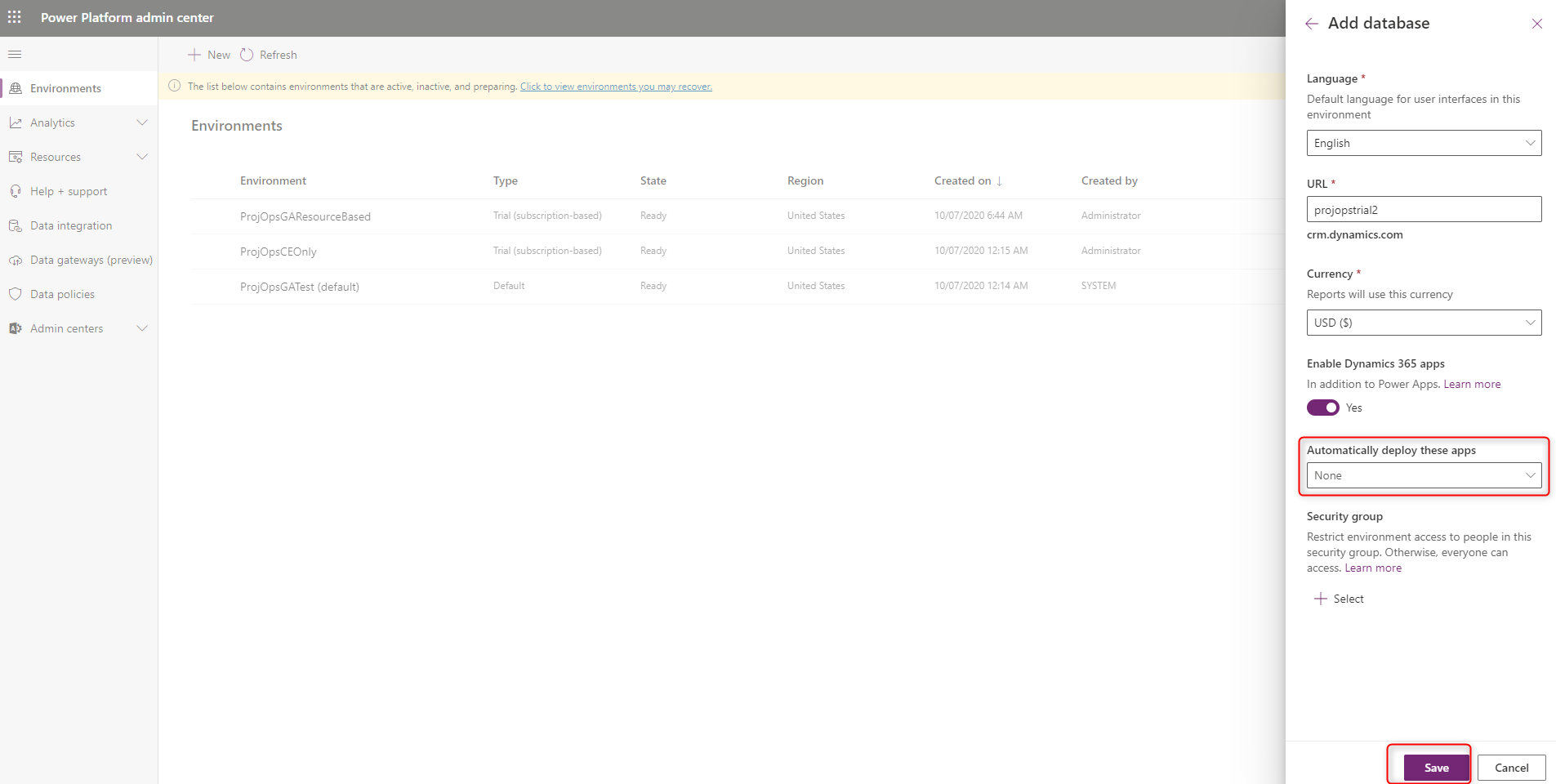
- Når miljøet er oprettet, skal du installere Microsoft Dynamics 365 Project Operations-løsningen.
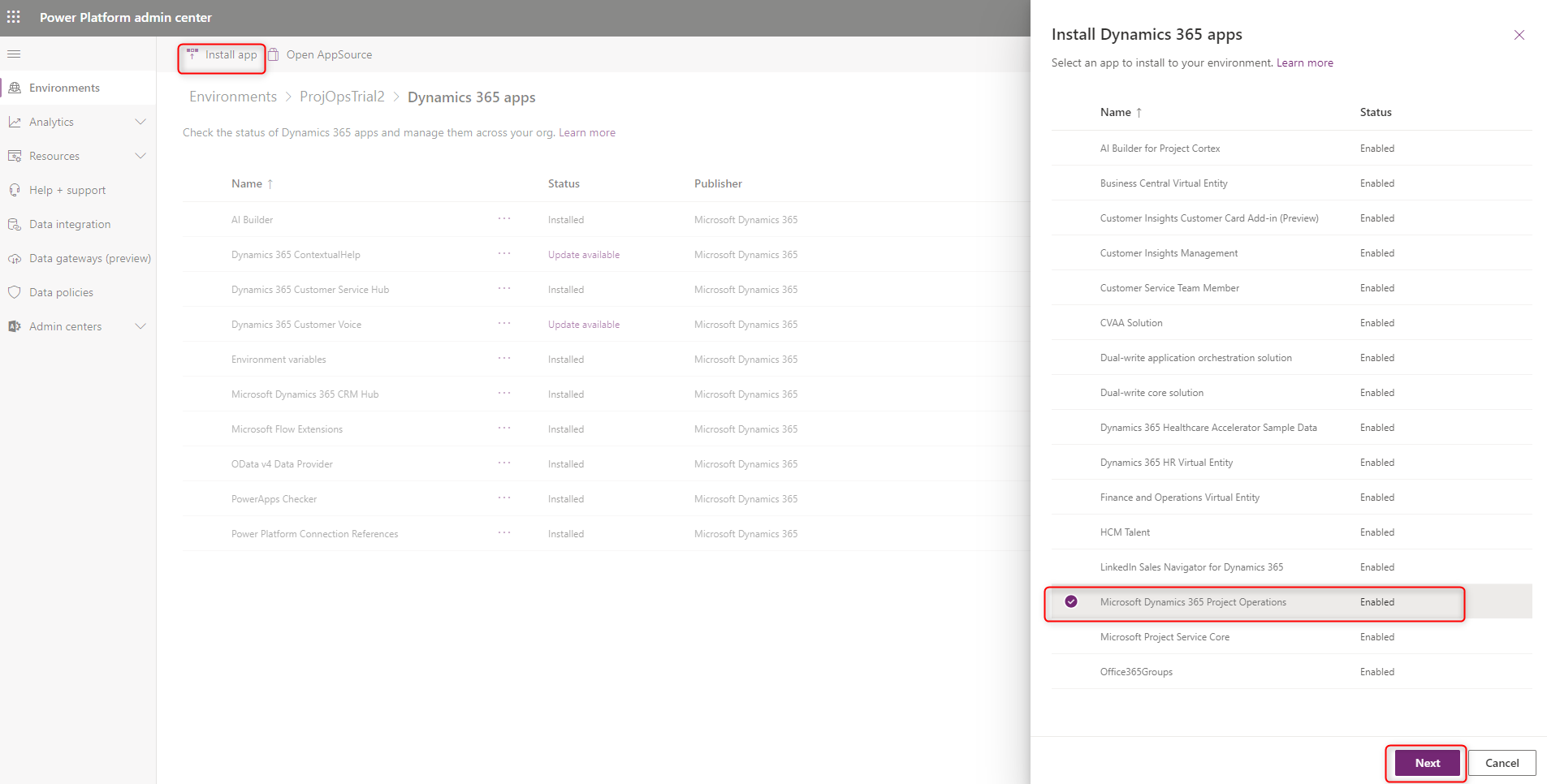
Konfigurere demodata
Konfigurer demodata ved at følge instruktionerne i artiklen Anvend demokonfiguration og konfigurationsdata.